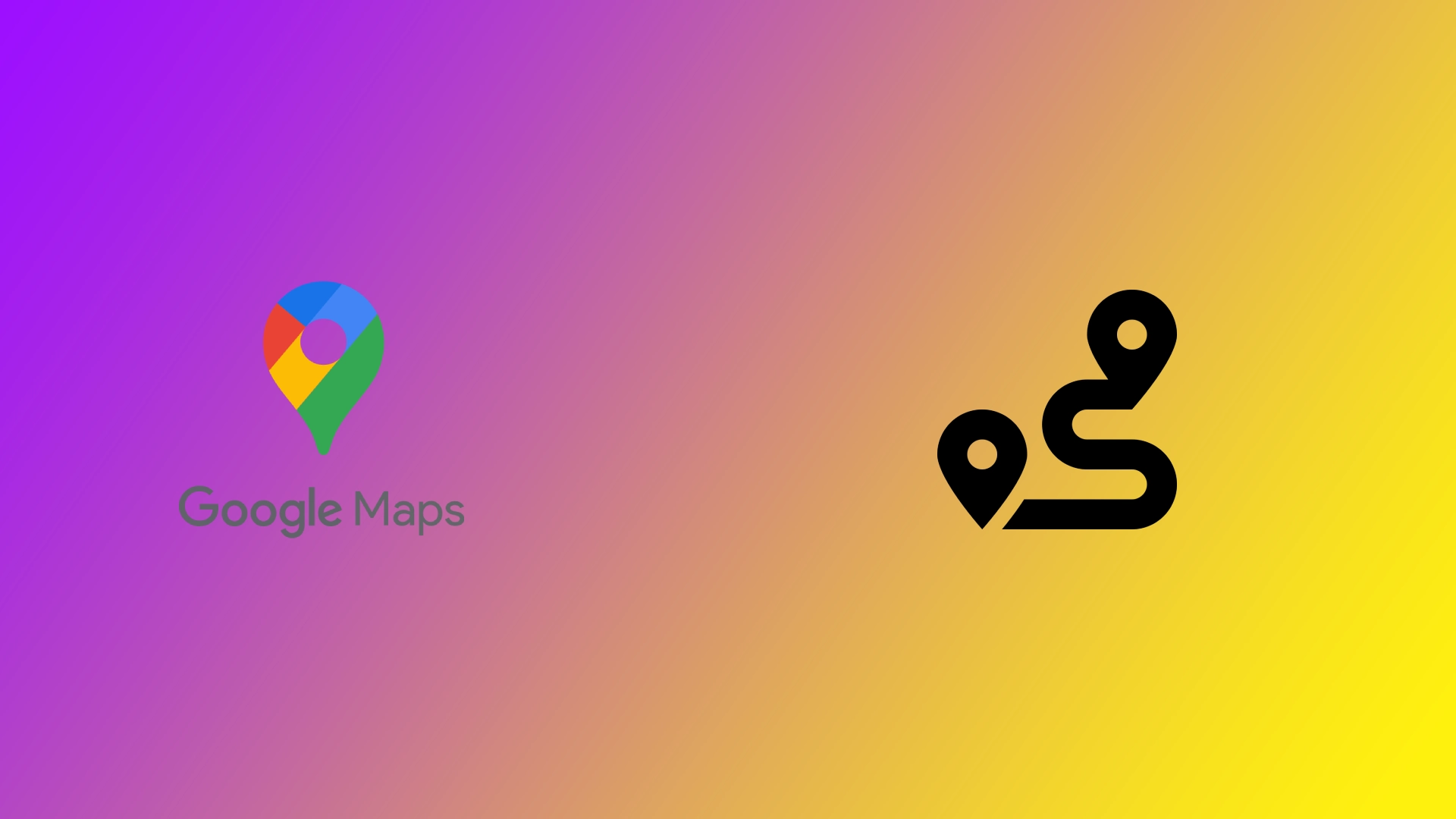Google Maps ha revolucionado la forma en que navegamos por el mundo, proporcionando indicaciones precisas, actualizaciones de tráfico en tiempo real e información valiosa sobre nuestro entorno. Una de las características clave de Google Maps es la posibilidad de añadir varios destinos a tu ruta, lo que te permite planificar viajes eficientes y sin interrupciones. No importa si planificas tu viaje desde el ordenador con antelación o si construyes una ruta en tu smartphone sobre la marcha. Puedes crear una ruta con varios destinos en cualquier lugar.
Cómo crear una ruta con varios destinos en el escritorio de Google Maps
¿Qué hace cualquier viajero cuando planifica un itinerario para su próximo viaje? Por supuesto, los preparativos empiezan por hacer una ruta en Google Maps en una pantalla de ordenador grande y cómoda, sobre todo si hay que añadir muchos puntos de destino. Crear una ruta con varios destinos en el escritorio de Google Maps es un proceso sencillo. Aquí tienes una guía paso a paso que te ayudará:
- Inicie su navegador web preferido y vaya al sitio web de Google Maps (maps.google.com).
- En la página principal de Google Maps, localiza la barra de búsqueda en la esquina superior izquierda de la pantalla.
- Introduzca su punto final en la barra de búsqueda. Puede escribir la dirección o el nombre del lugar. Haz clic en el botón «Cómo llegar».
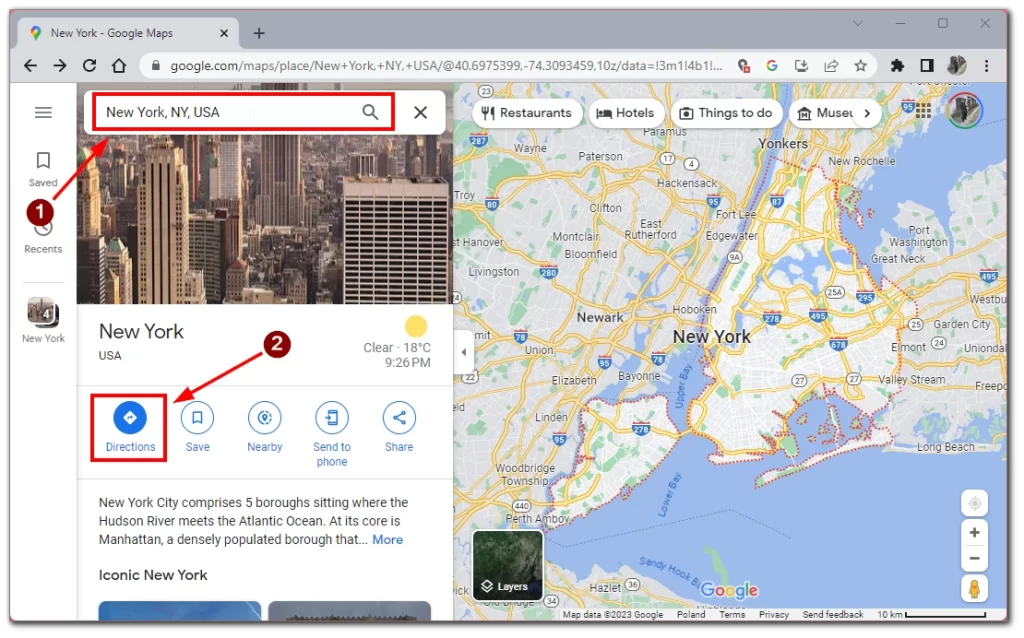
- Indique el punto de partida en el campo de búsqueda o señálelo en el mapa. Google Maps mostrará la ruta desde el punto de partida hasta el destino introducido.
- Para añadir destinos adicionales, busque el icono «+» debajo de la barra de búsqueda, a la izquierda de la pantalla. Haga clic en el icono «+» para añadir un nuevo campo de destino.
- Introduzca la dirección o el nombre de su próximo destino en el campo recién creado. Repita el proceso para añadir tantos destinos como desee, haciendo clic en el icono «+» cada vez.
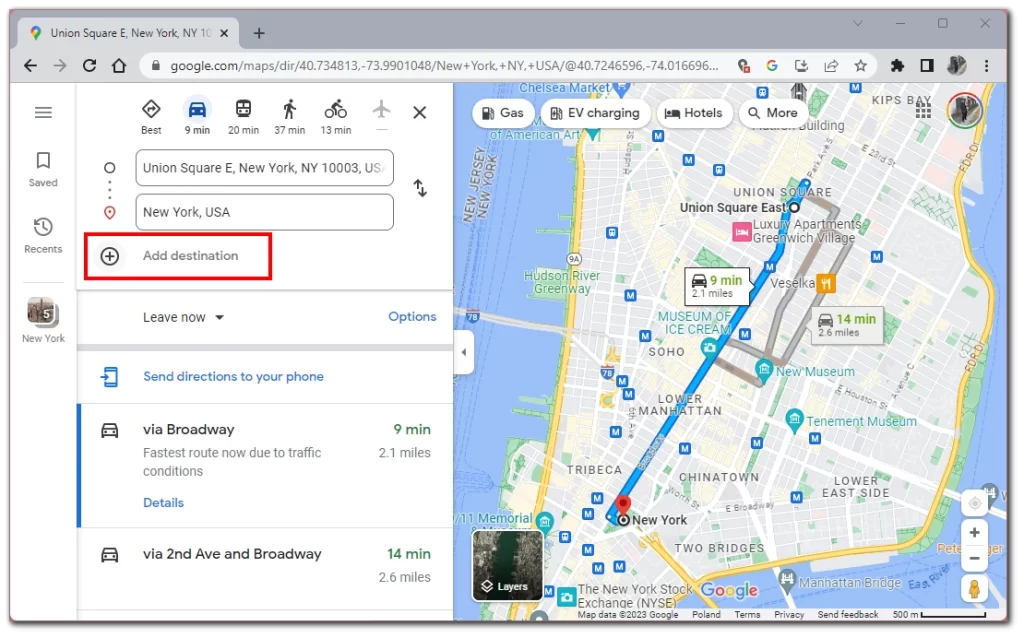
- Para modificar un destino, pase el ratón por encima de la línea de destino en el mapa, haga clic en ella y arrástrela para encontrar la ruta óptima.
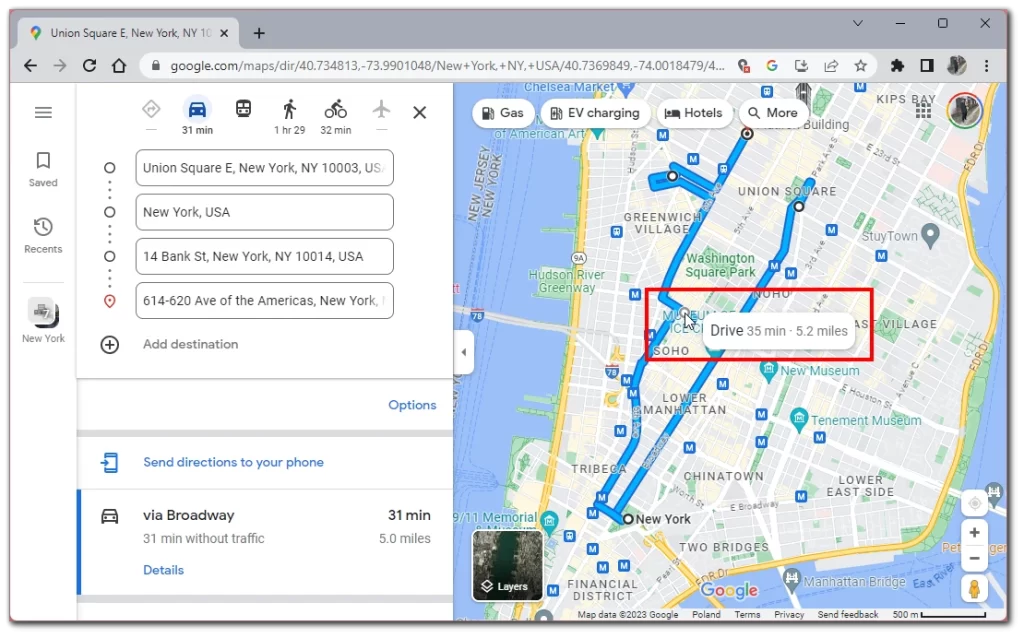
- Haga clic en el icono «X» situado junto al campo de destino para eliminar un destino.
- Para reordenar los destinos, haga clic y arrastre el icono de asa (tres líneas horizontales) situado junto a cada campo de destino para reordenarlos en la secuencia deseada.
- Después de añadir todos sus destinos, puede optimizar la ruta en función de sus preferencias. Haga clic en el enlace «Opciones» situado debajo de los campos de destino. Puedes elegir evitar peajes, autopistas o transbordadores. Google Maps optimizará automáticamente la ruta en función de tus selecciones, como la ruta más corta o la más rápida.
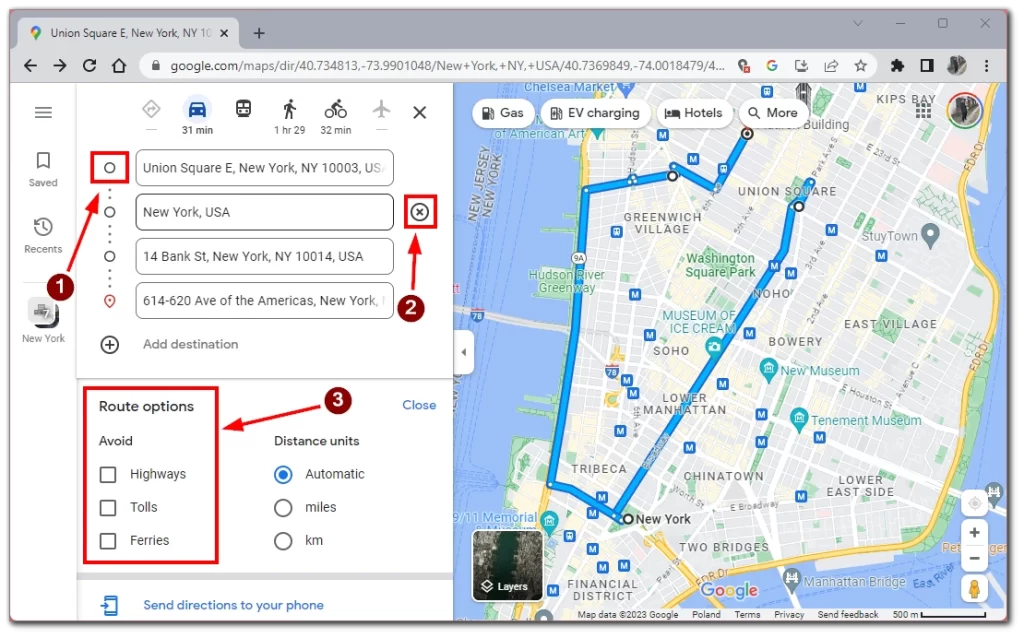
Siguiendo estos pasos, puedes crear fácilmente rutas con múltiples destinos utilizando Google Maps en tu escritorio. Esta función te permite planificar rutas eficientes y bien organizadas, tanto si vas de viaje por carretera como si haces varias paradas para entregas o exploras varios lugares.
Cómo crear una ruta con varios destinos en la aplicación móvil Google Maps
Pasemos ahora a tareas más cotidianas. Seguro que todo el que lea este artículo ha utilizado Google Maps al menos un par de veces. Es una de las mejores aplicaciones para crear rápidamente una ruta con muchas indicaciones sobre la marcha desde tu smartphone. Para ello, necesitas lo siguiente:
- Al abrir la aplicación Google Maps, verás la interfaz del mapa. Toca la barra de búsqueda en la parte superior de la pantalla e introduce la dirección o el nombre de tu punto final. A medida que escribas, Google Maps te ofrecerá sugerencias. Selecciona la sugerencia adecuada para tu punto de partida y toca el botón «Cómo llegar».
- Después de introducir el punto final, indique el punto de partida o elija su ubicación como punto de partida.
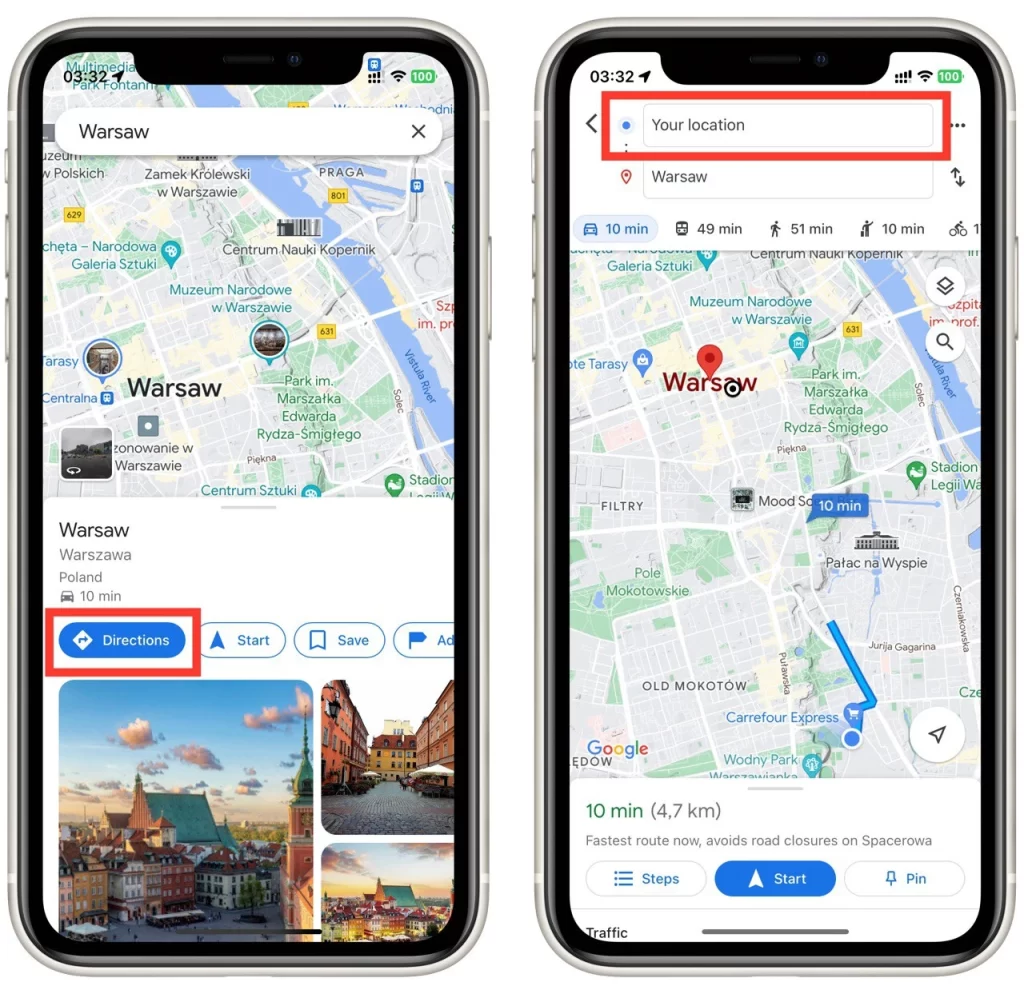
- Pulse el botón de los tres puntos situado junto a la barra de búsqueda y elija el botón «Añadir parada» de la lista desplegable.
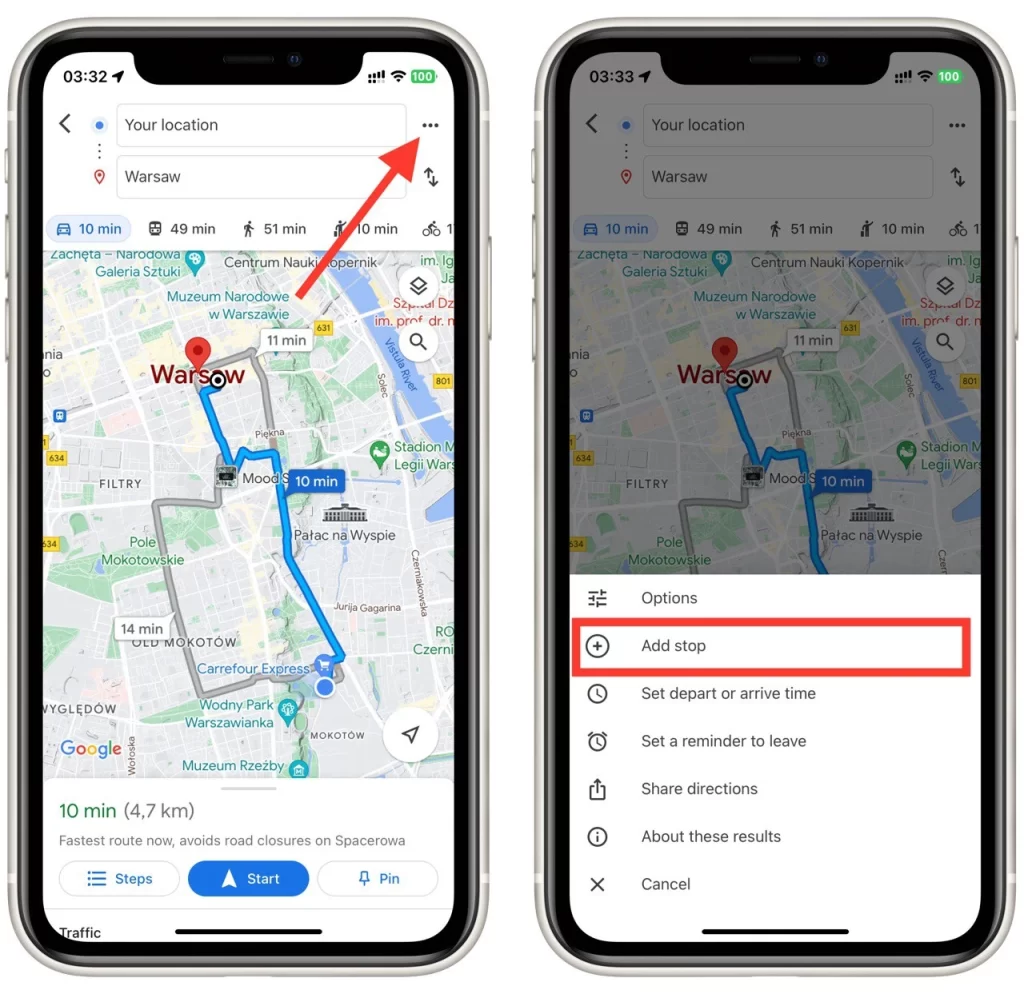
- Introduce la dirección, el nombre o la ubicación general de tu próximo destino en la nueva barra de búsqueda. Como antes, Google Maps proporcionará sugerencias de autocompletar. Elige la sugerencia correcta para tu destino o termina de escribir la dirección.
- Para añadir más destinos, pulse de nuevo el campo «Añadir parada», situado ahora debajo del destino que acaba de añadir.
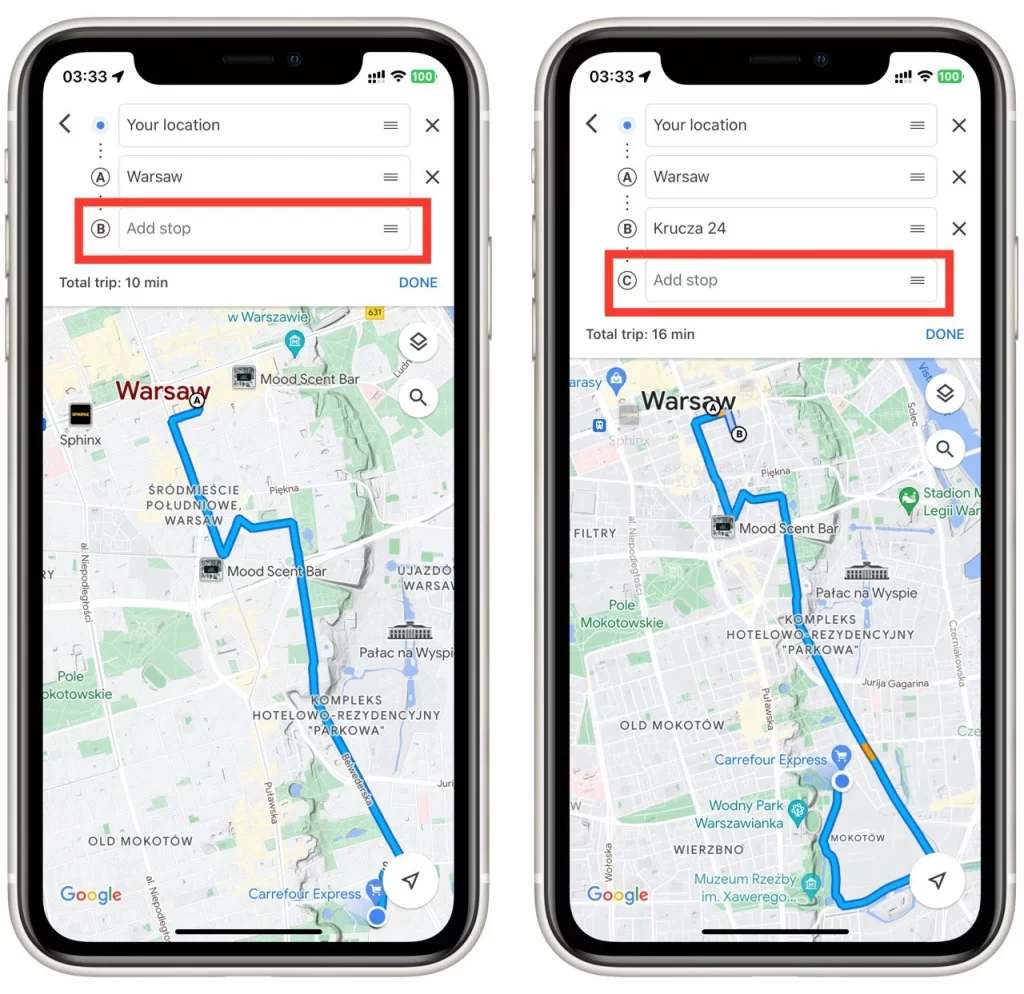
- Para modificar un destino, pulse sobre el campo de destino que desee cambiar. Aparecerá el teclado, que le permitirá editar la dirección o los detalles de la ubicación.
- Pulse el icono «X» situado junto al destino para eliminarlo.
- Para reordenar los destinos, mantenga pulsado el icono del asa (tres líneas horizontales) situado junto a cada destino y, a continuación, arrástrelos y suéltelos en el orden deseado.
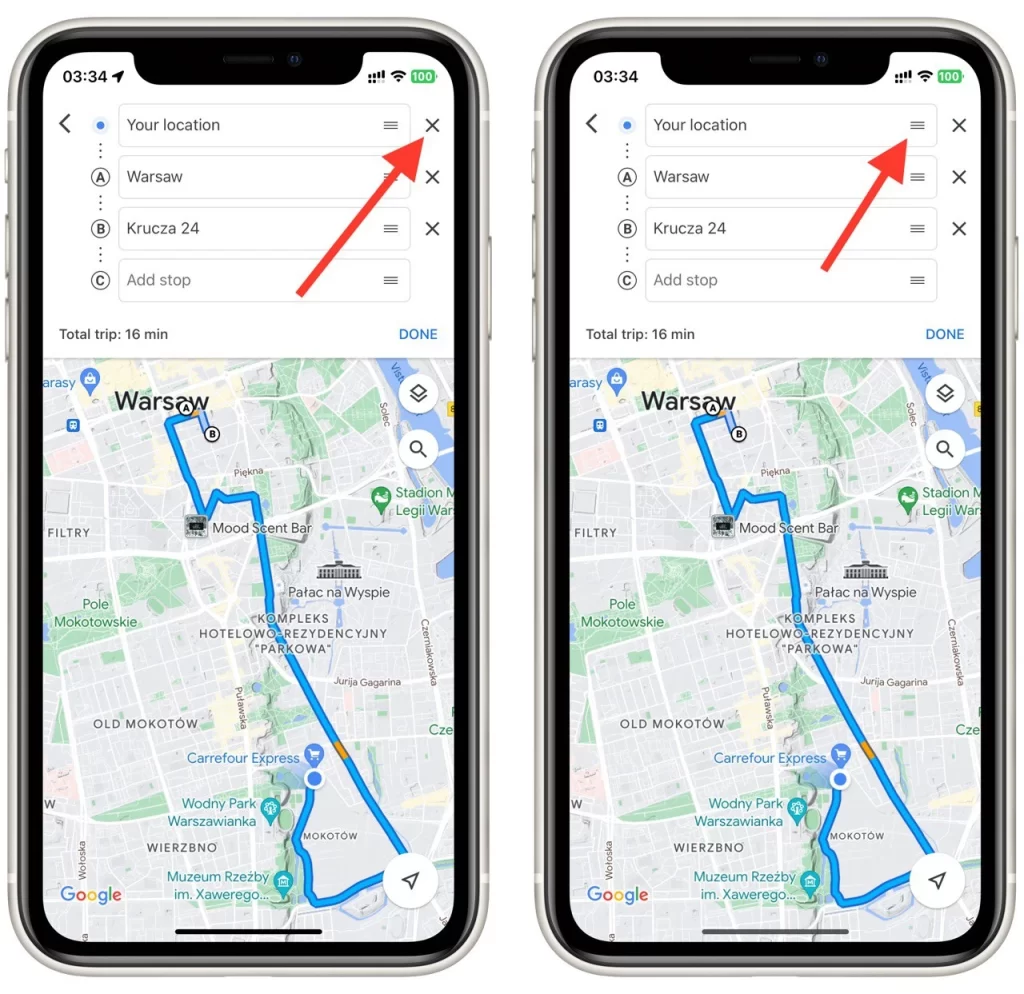
Una vez que haya añadido todos sus destinos y los haya organizado en el orden deseado, pulse el botón «Empezar» en la esquina inferior derecha de la pantalla. Google Maps calculará la ruta optimizada en función de tus destinos y te proporcionará indicaciones giro a giro.
Ahora puede seguir la ruta que aparece en el mapa y Google Maps le guiará por cada destino, proporcionándole tiempos de viaje estimados y actualizaciones del tráfico en tiempo real. Disfruta de tu viaje con la comodidad de una ruta con varios destinos en la aplicación móvil de Google Maps.
Qué hay que tener en cuenta al crear una ruta con varios destinos en Google Maps
Al crear una ruta con varios destinos en Google Maps, hay que tener en cuenta varios factores importantes para garantizar una experiencia de navegación fluida y eficaz. He aquí algunos detalles a tener en cuenta:
- Exactitud de las direcciones: Asegúrate de la exactitud de las direcciones o ubicaciones que introduces para cada destino. Comprueba la ortografía, integridad y exactitud de las direcciones para evitar confusiones o errores de navegación.
- Orden de los destinos: Considere el orden óptimo de sus destinos. Organícelos en una secuencia lógica que minimice los retrocesos y maximice la eficiencia. Prioriza el orden en función de la distancia, el tiempo y los requisitos específicos del viaje.
- Opciones de optimización de rutas: Google Maps ofrece opciones para ayudarte a elegir entre las rutas más cortas, las más rápidas o las que evitan peajes o autopistas. Evalúa estas opciones en función de tus preferencias y necesidades. Selecciona la que se ajuste a tus prioridades, como minimizar el tiempo de viaje o reducir el consumo de combustible.
- Condiciones del tráfico: Ten en cuenta las condiciones del tráfico en tiempo real al crear tu ruta multidestino. Google Maps puede proporcionar actualizaciones de tráfico en tiempo real y sugerir rutas alternativas para evitar las zonas congestionadas o los cierres de carreteras. Mantente informado sobre cualquier incidente de tráfico o retraso que afecte a tu viaje y ajusta tu ruta en consecuencia.
- Paradas en boxes y descansos: Planifique las paradas en boxes, áreas de descanso o pausas necesarias durante el viaje. Piensa en incluir paradas para repostar, ir al baño, comer o hacer turismo. Añadir estas paradas a su ruta le garantiza que tendrá descansos planificados y puede hacer que su viaje sea más agradable y cómodo.
- Flexibilidad ante los cambios: Esté preparado para cambios inesperados durante su viaje. Recuerda que circunstancias como el cierre de carreteras, los atascos o los desvíos pueden obligarte a modificar tu ruta sobre la marcha. Mantente conectado a Google Maps y utiliza sus actualizaciones de navegación en tiempo real para adaptar tu ruta.
- Guardar y compartir rutas: Después de crear varias rutas de destino, considera la posibilidad de guardarlas o compartirlas para futuras consultas o colaboraciones. Google Maps te permite guardar rutas en tu cuenta para que puedas acceder a ellas fácilmente en futuros viajes. También puedes compartir la ruta con otras personas para que puedan seguir el mismo itinerario.
Si tiene en cuenta estos detalles al crear una ruta con varios destinos en Google Maps, podrá optimizar su viaje, ahorrar tiempo y esfuerzo y disfrutar de una experiencia de navegación perfecta.